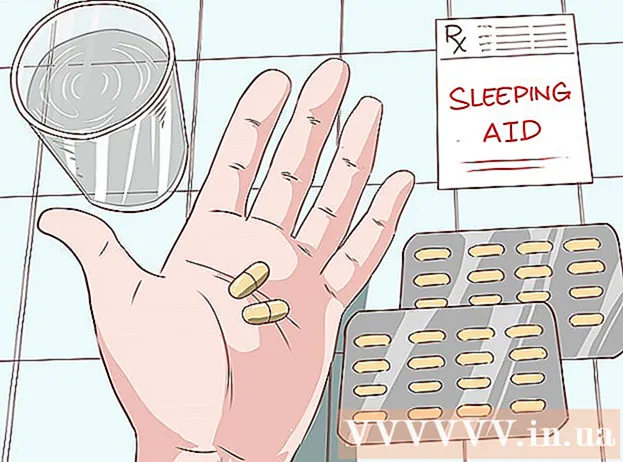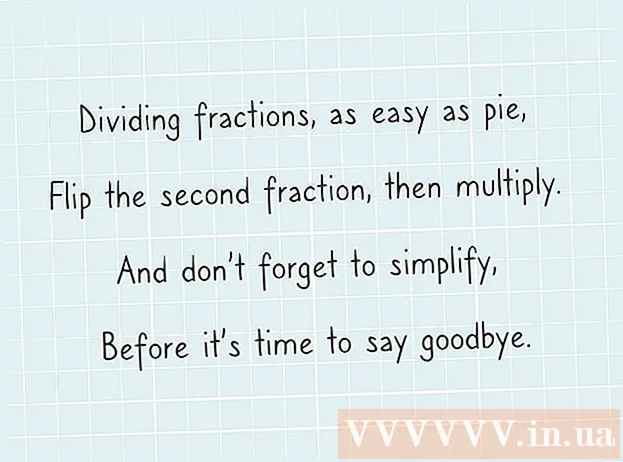Kirjoittaja:
Helen Garcia
Luomispäivä:
19 Huhtikuu 2021
Päivityspäivä:
1 Heinäkuu 2024
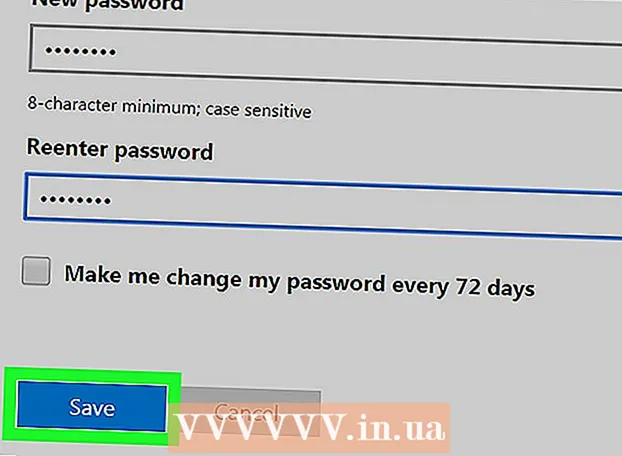
Sisältö
Tässä artikkelissa kerrotaan, kuinka kirjaudut ulos Skypestä kaikilla laitteilla, joiden kautta kirjauduit tilillesi sovelluksen työpöytäversion avulla.
Askeleet
Tapa 1/2: Käytä komentoriviä
 1 Käynnistä Skype tietokoneellasi. Sovelluskuvake näyttää valkoiselta S -kirjaimelta sinisessä ympyrässä.
1 Käynnistä Skype tietokoneellasi. Sovelluskuvake näyttää valkoiselta S -kirjaimelta sinisessä ympyrässä.  2 Kirjaudu tiliisi käyttäjätunnuksellasi ja salasanallasi. Kirjoita tiliisi kirjoittamalla sähköpostiosoitteesi, puhelinnumerosi tai Skype -tunnuksesi ja salasanasi.
2 Kirjaudu tiliisi käyttäjätunnuksellasi ja salasanallasi. Kirjoita tiliisi kirjoittamalla sähköpostiosoitteesi, puhelinnumerosi tai Skype -tunnuksesi ja salasanasi.  3 Siirry välilehdelle Yhteystiedotnäyttääksesi yhteystietoluettelosi vasemmassa siirtymisruudussa.
3 Siirry välilehdelle Yhteystiedotnäyttääksesi yhteystietoluettelosi vasemmassa siirtymisruudussa. 4 Valitse yhteyshenkilö, jonka kanssa haluat keskustella.
4 Valitse yhteyshenkilö, jonka kanssa haluat keskustella.- Koska et lähetä viestejä chattiin, käyttäjän valinnalla ei ole väliä.
 5 Tulla sisään / remotelogout viestikentässä. Tämä komento kirjautuu ulos Skype-tilistäsi kaikilla laitteilla paitsi nykyisellä ja poistaa ponnahdusilmoitukset käytöstä kaikilla mobiililaitteilla.
5 Tulla sisään / remotelogout viestikentässä. Tämä komento kirjautuu ulos Skype-tilistäsi kaikilla laitteilla paitsi nykyisellä ja poistaa ponnahdusilmoitukset käytöstä kaikilla mobiililaitteilla. - Tämän komennon ansiosta et kirjaudu ulos tililtäsi mobiililaitteilla, vaan poistat vain ponnahdusilmoitukset käytöstä. Sinun on kirjauduttava ulos sovelluksesta manuaalisesti kaikilla mobiililaitteilla, joihin tili on linkitetty.
 6 Napsauta paperilentokoneen painiketta suorittaaksesi komennon ja sulje kaikki istunnot paitsi nykyinen.
6 Napsauta paperilentokoneen painiketta suorittaaksesi komennon ja sulje kaikki istunnot paitsi nykyinen.- Joissakin sovelluksen versioissa ei ole Lähetä -painiketta tai paperikoneen kaltaista painiketta. Suorita tässä tapauksessa komento painamalla näppäintä Enter.
- Toinen käyttäjä ei näe tätä viestiä chat -ikkunassa.
Tapa 2/2: vaihtamalla salasanasi
 1 Käynnistä Skype tietokoneellasi. Sovelluskuvake näyttää valkoiselta S -kirjaimelta sinisessä ympyrässä.
1 Käynnistä Skype tietokoneellasi. Sovelluskuvake näyttää valkoiselta S -kirjaimelta sinisessä ympyrässä.  2 Kirjaudu tiliisi käyttäjätunnuksellasi ja salasanallasi. Kirjoita tiliisi kirjoittamalla sähköpostiosoitteesi, puhelinnumerosi tai Skype -tunnuksesi ja salasanasi.
2 Kirjaudu tiliisi käyttäjätunnuksellasi ja salasanallasi. Kirjoita tiliisi kirjoittamalla sähköpostiosoitteesi, puhelinnumerosi tai Skype -tunnuksesi ja salasanasi.  3 Siirry välilehdelle Skype (Windows) tai Tiedosto (Mac). Molemmat vaihtoehdot näyttävät avattavan valikon.
3 Siirry välilehdelle Skype (Windows) tai Tiedosto (Mac). Molemmat vaihtoehdot näyttävät avattavan valikon. - Windowsissa Skype -välilehti on sovelluksen vasemmassa yläkulmassa.
- Macissa Tiedosto -välilehti sijaitsee ikkunan vasemmassa yläkulmassa olevassa harmaassa valikkorivissä.
 4 Lehdistö Vaihda salasana. Salasanan vaihtosivu avautuu uudelle selaimen välilehdelle.
4 Lehdistö Vaihda salasana. Salasanan vaihtosivu avautuu uudelle selaimen välilehdelle.  5 Lehdistö Vaihda salasana Skype -tilin vieressä selaimessa.
5 Lehdistö Vaihda salasana Skype -tilin vieressä selaimessa.- Tilisi asetuksista riippuen sinun on ehkä annettava nykyinen salasanasi vahvistaaksesi henkilöllisyytesi ennen kuin pääset tälle sivulle.
 6 Napsauta sinistä painiketta Edelleen. Tämän jälkeen sinut ohjataan Microsoft Live -sivustoon salasanan vaihtamista varten.
6 Napsauta sinistä painiketta Edelleen. Tämän jälkeen sinut ohjataan Microsoft Live -sivustoon salasanan vaihtamista varten. - Jos Skype -tiliäsi ei ole rekisteröity tai liitetty Microsoft -tiliin, sinun on annettava Skype -salasanasi, linkitettävä tilisi Microsoftiin ja vahvistettava sähköpostiosoitteesi ennen kuin siirryt seuraavaan vaiheeseen.
 7 Kirjoita nykyinen salasanasi Nykyinen salasana -kenttään. Tämän salasanan antaminen vahvistaa tilin omistajuuden ennen kuin voit vaihtaa salasanasi.
7 Kirjoita nykyinen salasanasi Nykyinen salasana -kenttään. Tämän salasanan antaminen vahvistaa tilin omistajuuden ennen kuin voit vaihtaa salasanasi.  8 Kirjoita uusi salasana "Uusi salasana" -kenttään. Tämä on Skype- ja Microsoft Live -salasanasi salasanan palautusprosessin jälkeen.
8 Kirjoita uusi salasana "Uusi salasana" -kenttään. Tämä on Skype- ja Microsoft Live -salasanasi salasanan palautusprosessin jälkeen.  9 Kirjoita uusi salasana uudelleen Anna salasana uudelleen -kenttään. Sen on oltava sama kuin Uusi salasana -kentän salasana.
9 Kirjoita uusi salasana uudelleen Anna salasana uudelleen -kenttään. Sen on oltava sama kuin Uusi salasana -kentän salasana.  10 Klikkaa Tallentaa. Tämä muuttaa tilisi salasanan ja kirjautuu automaattisesti ulos kaikista Skype -istunnoista.
10 Klikkaa Tallentaa. Tämä muuttaa tilisi salasanan ja kirjautuu automaattisesti ulos kaikista Skype -istunnoista. - Salasanan vaihtaminen ei kirjaudu ulos tililtäsi mobiililaitteilla. Sinun on kirjauduttava ulos sovelluksesta manuaalisesti kaikilla mobiililaitteilla, joihin tili on linkitetty.